Sådan uploades webfiler til Google Dokumenter på den nemme måde

Trin 1 - Kopier URL'en
For direkte at uploade til Google Dokumenter skal du have filens nøjagtige URL. For eksempel vil jeg nedenfor uploade en PDF fra webadressen: http://assets.groovypost.com/files/groovyTestPDF.pdf
Du ved generelt, at din URL er den faktiske placering af filen på grund af filtypen i slutningen af adressen; I dette tilfælde .pdf. Når du først har det Kopi det URL-adresse.
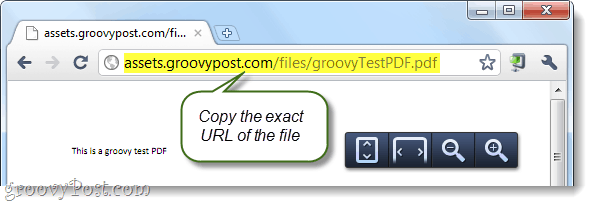
Trin 2
Log på til https: //docs.google.com og Klik det Upload knap.
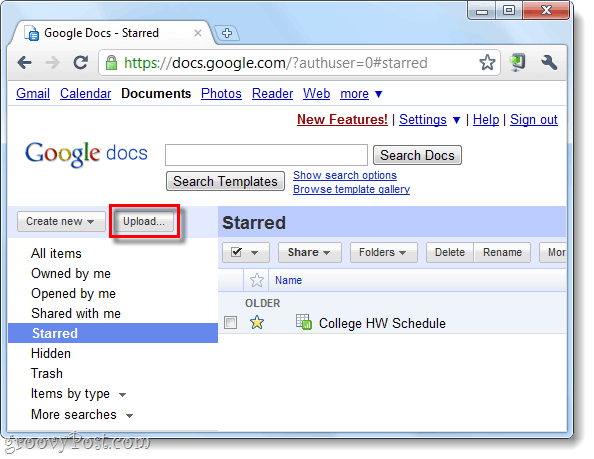
Trin 3
Rul ned filen upload side og Klik Vælg filer, der skal uploades.
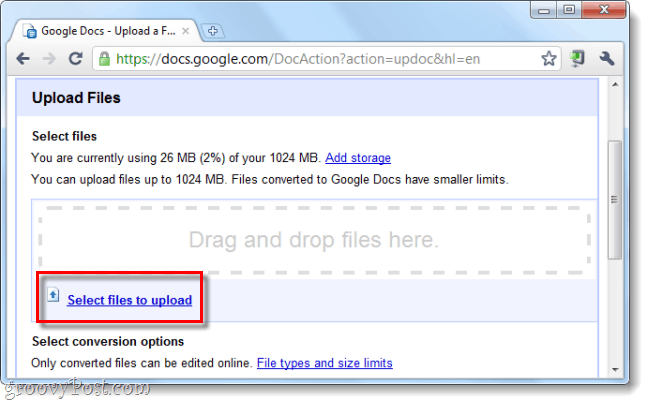
Trin 4
Et explorer-vindue skal pop-up i Filnavn boks sæt ind i nøjagtig URL-adresse af din internetfil. Når det er indsat, Klik Åben.
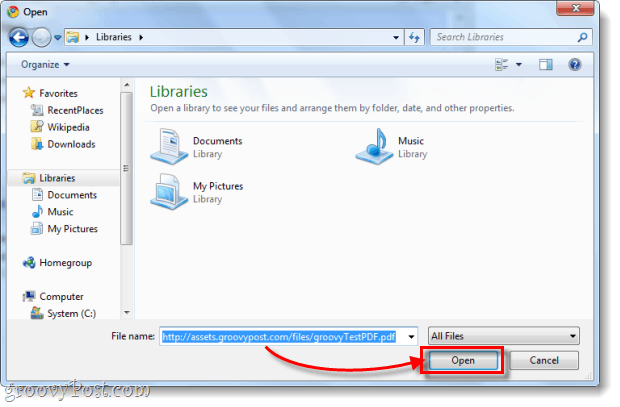
Trin 5
Nu er du tilbage på siden med upload af filer, kontrollere for at sikre dig, at din fil vises og derefter Rul ned til bunden og Klik Start upload.
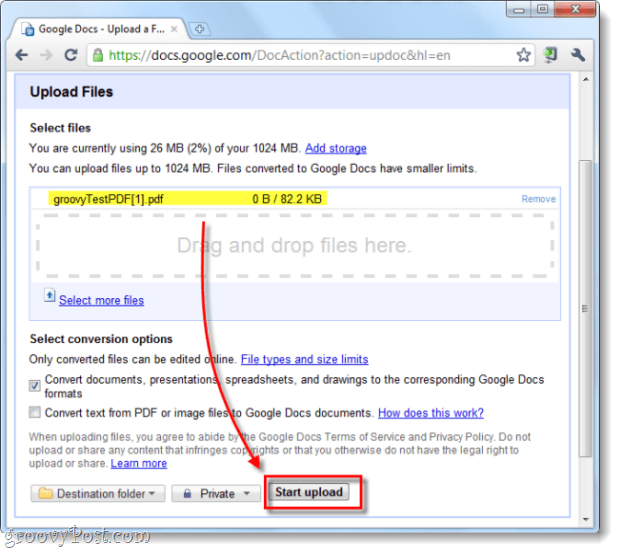
Færdig!
Din fil skal nu gemmes bare på Google Dokumentersom enhver anden fil, du har føjet til den. Dette skal være praktisk til hurtig sikkerhedskopiering af "kun begrænset tid" e-bøger, filer, fotos og næsten alt andet, du kan tænke på.
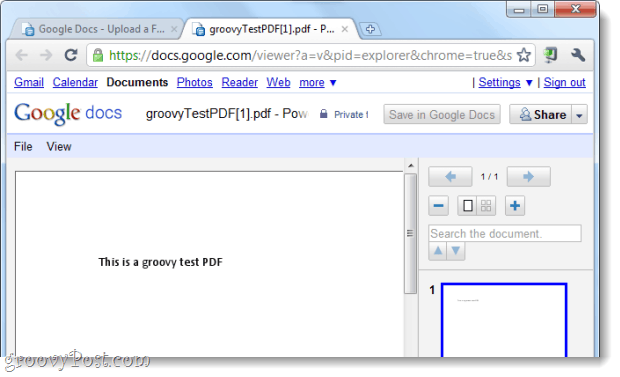










Efterlad en kommentar